インライン アクションは、空白の画面やギャラリーまたはフォーム コントロールなどの画面レイアウトにカーソルを合わせると表示される非表示のメニューです。 たとえば、アプリの空白の画面のキャンバス にカーソルを合わせると、Copilot と テンプレートのインライン アクションが表示されます。

インライン アクションを使用して、レイアウトの更新、データの操作、同僚との共同作業を行い、特定のコントロール機能にはキャンバス上で直接 Copilot を使用します。 つまり、Power Apps Studio で、現在のビューから移動せずにアプリを構築および変更できます。 インライン アクションは、より合理化された効率的な作業方法を提供します。
Copilot インラインの使用
Copilot インラインを使用して Power Fx 数式を記述するのに役立てる。 Copilot を使用して、条件付き書式設定を適用したり、データの並べ替えやフィルターを処理したり、Power Apps アイデア投稿を活用して他のことを実行したりできます。 [Copilot] ボタンが該当する場合に表示され、ギャラリー、データ テーブル、テキスト入力、ドロップダウン、コンボ ボックス、テキスト ラベルなどの、サポートされているコントロールの提案が表示されます。 詳細については、Power Apps アイデア投稿 をご覧ください。

レイアウトを選択する
インライン アクションは、レイアウト オプションであなたの望む外観を作成する際に役立ちます。
空白の画面
インライン アクションを使用して、空白の画面にレイアウトを適用できます。 たとえば、アプリに新しい空白の画面を追加し、キャンバスにマウスを移動すると、インライン アクションの テンプレート を選択して、1 ダース以上のレイアウトの中から 1 つを選択できます。
注意
コンテンツを画面に追加すると、コンテンツを削除しない限り、テンプレート ボタンは使用できなくなります。
ギャラリー コントロール (クラシック) レイアウト
ギャラリー コントロールを挿入し、コントロールにカーソルを合わせると、Layout のインライン アクションを使用して、そのコントロールのレイアウトを変更できます。 垂直ギャラリー または 水平ギャラリーを追加すると、さまざまなレイアウト オプションが表示されます。
注意
レイアウトの適用後にコントロールを変更または削除すると、カスタマイズは削除されます。
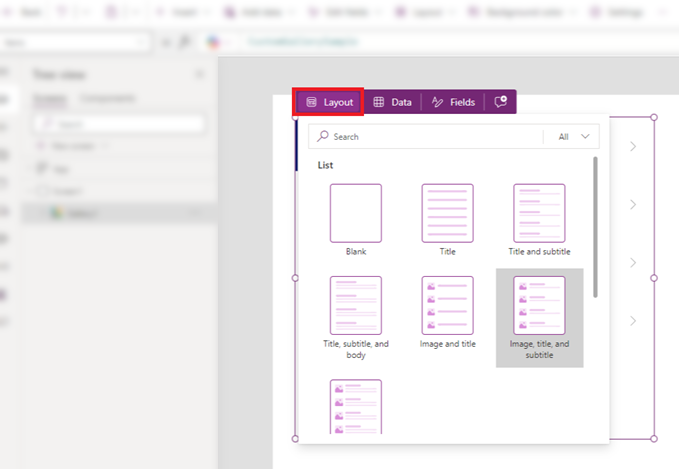
フォーム コントロール (モダンまたはクラシック) レイアウト
モダンまたはクラシックの Form コントロールを追加すると、データ ソースを追加するように求められます。 コントロールがデータにリンクされて画面に追加されると、コントロールにカーソルを合わせると Layout のインライン アクションが表示されます。
次に、レイアウト オプションを使用して、ラベルと入力を垂直に配置するか水平に配置するかを選択できます。

- 垂直 レイアウトを選択して、対応する入力コントロールの上にラベルを配置します。 たとえば、タイトルを表示して、タイトルの下に説明を表示したい場合などです。
- 水平 レイアウトを選択して、入力コントロールの左にラベルを配置します。 たとえば、リスト項目の左側に画像を表示し、リスト項目の右側に名前を表示することができます。
データとフィールドの追加
コントロールをデータにリンクすると、フィールド インライン アクションにデータのフィールドが自動的に埋められます。 たとえば、Tableコントロールをデータにリンクすると、Fields インライン アクションに、取引先企業番号、 住所 1、 取引先企業名など、データから直接取得したフィールドが入力されます。 表示するフィールドを選択したり、新しいフィールドを追加したりできます。

ギャラリー、テーブル、フォーム
ギャラリー、テーブル、または フォーム コントロールを追加すると、データ ソースを選択する ポップアップを通じてデータ ソースを追加するように求められます。 データ ソースを追加すると、コントロールにデータが表示されます。 Fields インライン アクションを使用して、選択したデータ ソースからコントロールに表示するフィールドを選択します。
テーブル コントロールでは、フィールドをドラッグ アンド ドロップしてテーブル内に表示される順序を変更できます。
フォーム コントロールで新しいデータ ソースを選択すると、データ カードを交換するように求められます。 選択を確認すると、カスタマイズがすべて削除され、新しいデータ ソースに対応するフィールドを含む新しいフォームが生成されます。
このフォーム コントロールには、データ ソースとして Accounts のデータ セットがあります。 Data のインライン アクションを選択してそのソースを変更すると、カスタマイズされたすべてのフィールドが削除されるか、新しいデータのフィールドに置き換えられます。

チップ
Form、Gallery、または Table コントロールで使用されているデータを変更するには、いつでも Data と Fields のインライン アクションにアクセスできます。 これらのインライン アクションは、データ ソースを既に選択しているかどうかに関係なく、ホバーしたときに使用できます。
コメントの追加
コメントを使用すると、アプリ内のピアにタグを付けて、質問したり、指示を残したり、次のステップを提案したりできます。 インライン アクションから画面やコントロールにコメントを追加したり、読んだりできます。
コメントを追加するには、コマンド バーのコメント アイコンを選択してコメント ペインを表示します。 コメントを書き始めるには、新規 ボタンを選択してください。

コメントが投稿されると、コントロールにカーソルを合わせたときに、インライン アクション メニューにコメント アイコンが表示されます。
![]()
コントロールからすべてのコメントを削除すると、インライン アクション メニューのコメント アイコンも削除されます。
